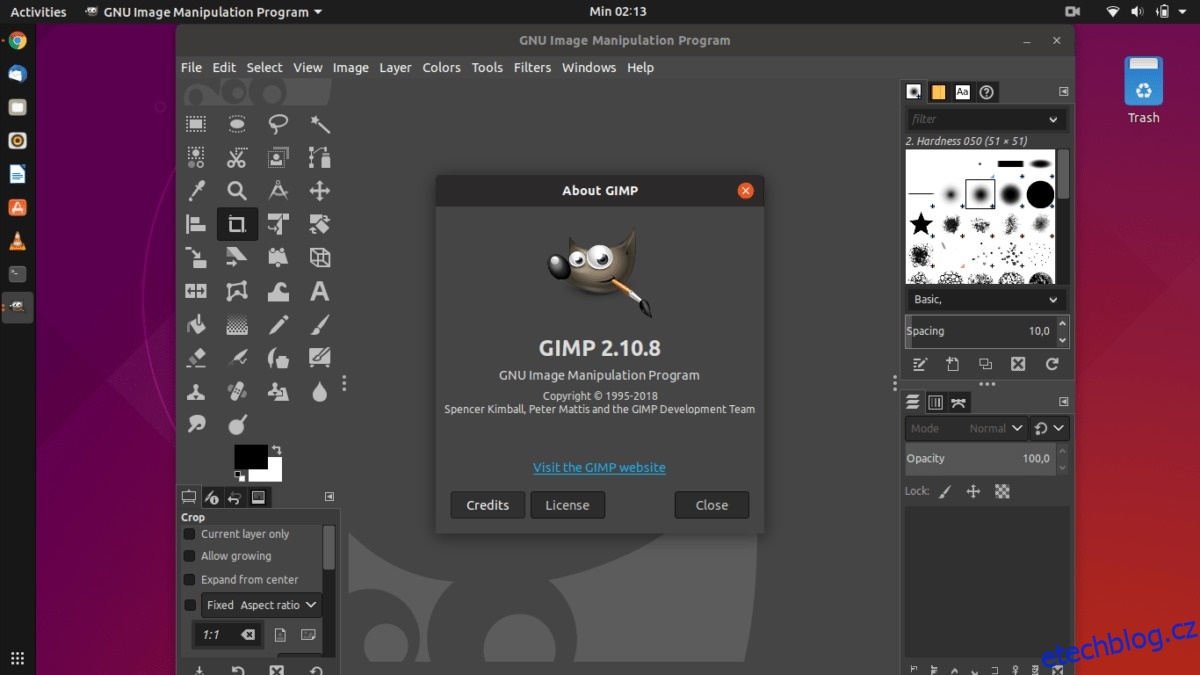Editor obrázků Gimp je jedním z nejznámějších nástrojů s otevřeným zdrojovým kódem vůbec a pravidelně jej mnoho lidí používá k úpravě svých fotografií. V této příručce se podíváme na to, jak nainstalovat Gimp na Linux.
Chcete-li používat Gimp na platformě Linux, musíte používat Ubuntu, Debian, Arch Linux, Fedora nebo OpenSUSE. V opačném případě budete muset mít možnost instalovat balíčky Snap nebo Flatpaks.
Poznámka: Zdrojový kód pro Gimp pro Linux je k dispozici tady pokud dáváte přednost kompilaci kódu sami.
Table of Contents
Pokyny k instalaci Ubuntu
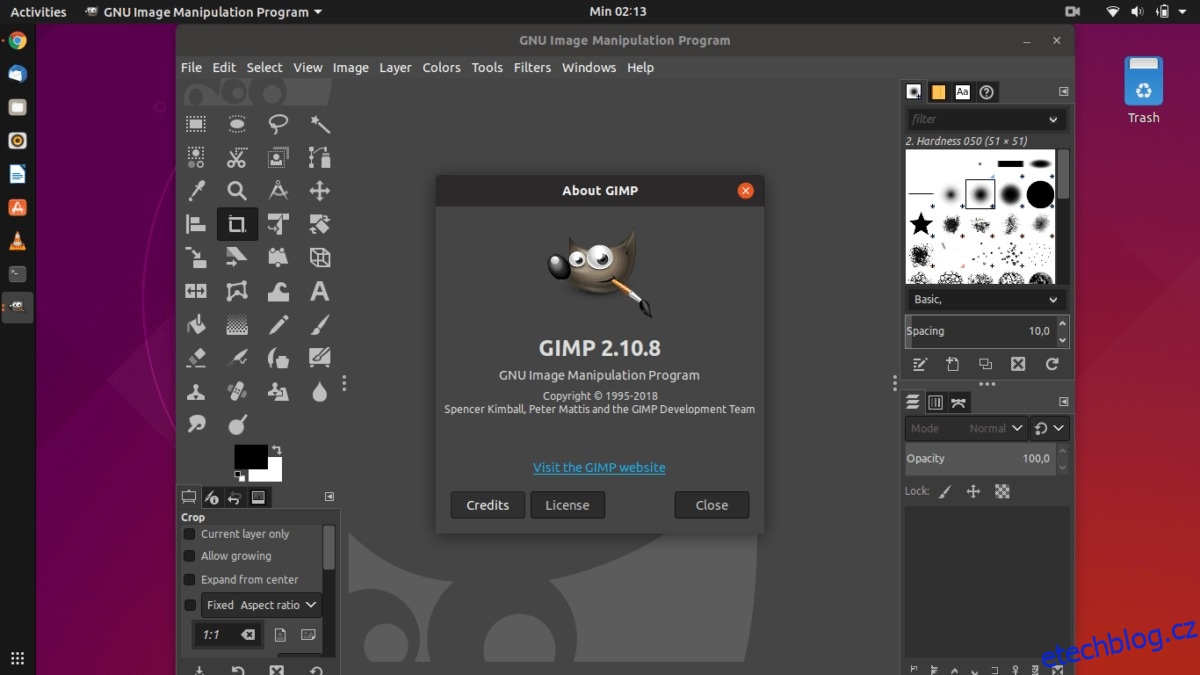
Gimp je nástroj pro úpravu obrázků pro mnoho uživatelů Linuxu, a pokud používáte Ubuntu, budete jej moci snadno nainstalovat prostřednictvím primárních softwarových zdrojů. Chcete-li získat jeho přiměřeně nejnovější verzi, otevřete okno terminálu a zadejte příkaz Apt níže.
sudo apt install gimp
Chcete získat aktuálnější verzi Gimpu v nastavení Ubuntu Linux? Zvažte přidání PPA Otto Kesselgulasch, abyste získali absolutně nejnovější verzi podle níže uvedených podrobných pokynů.
Krok 1: Ubuntu 18.04 má zastaralou verzi Gimpu, takže před přidáním PPA musíte odstranit aktuálně nainstalovanou verzi programu pomocí Apt.
sudo apt remove gimp --purge
Krok 2: Po odstranění aktuální instalace Gimpu ze systému použijte příkaz apt-add-repository k povolení PPA.
sudo add-apt-repository ppa:otto-kesselgulasch/gimp
Krok 3: Pomocí příkazu apt update obnovte zdroje softwaru Ubuntu.
sudo apt update
Krok 4: Nyní, když jsou všechny zdroje softwaru aktuální, je bezpečné nainstalovat Gimp z PPA pomocí apt install.
sudo apt install gimp
Pokyny k instalaci Debianu
Editor obrázků Gimp je open source, takže není problém jej nainstalovat na Debian Linux prostřednictvím správce balíčků Apt-get. Aby to fungovalo na vašem nastavení, otevřete terminál a zadejte následující příkaz.
sudo apt-get install gimp
Spuštěním výše uvedeného příkazu apt-get získáte relativně aktuální verzi Gimpu. Konkrétně nainstaluje Gimp 2.8, který existuje od roku 2012.
Verze 2.8 je z velké části solidním vydáním editoru obrázků Gimp a na vašem počítači s Debian Linuxem bude fungovat dobře. Díky tomu není verze 2.8 úplně nejnovější, a to může být pro mnoho uživatelů překážkou. Pokud chcete novější verzi editoru obrázků Gimp, doporučujeme místo toho postupovat podle pokynů Snap nebo Flatpak, protože je to nejjednodušší způsob, jak získat nejnovější verzi.
Pokyny k instalaci Arch Linuxu
Vzhledem k tomu, že Arch Linux je distribuce Linuxu s „nevyspělou hranou“ (neboli OS, který dostává nejnovější aktualizace), vydání editoru obrázků Gimp je vždy absolutně nejnovější v softwarových zdrojích.
Získání Gimpu na Arch Linux vyžaduje povolení softwarového úložiště „Extra“, takže otevřete terminál a postupujte podle níže uvedených pokynů krok za krokem, aby vše fungovalo.
Krok 1: Otevřete svůj soubor /etc/pacman.conf (pomocí sudo) v textovém editoru Nano.
sudo nano /etc/pacman.conf
Krok 2: Použijte klávesy se šipkami a procházejte souborem, abyste našli „Extra“.
Krok 3: Odstraňte všechny instance # z přední části softwarového úložiště „Extra“. Poté uložte úpravy v Nano pomocí Ctrl + O.
Krok 4: Ukončete Nano pomocí Ctrl + X.
Krok 5: Znovu synchronizujte Arch a nastavte „Extra“ pomocí příkazu Pacman.
sudo pacman -Syy
Krok 6: Po úplném nastavení „Extra“ nainstalujte nejnovější verzi editoru obrázků Gimp do počítače Arch Linux.
sudo pacman -S gimp
Pokyny k instalaci Fedory
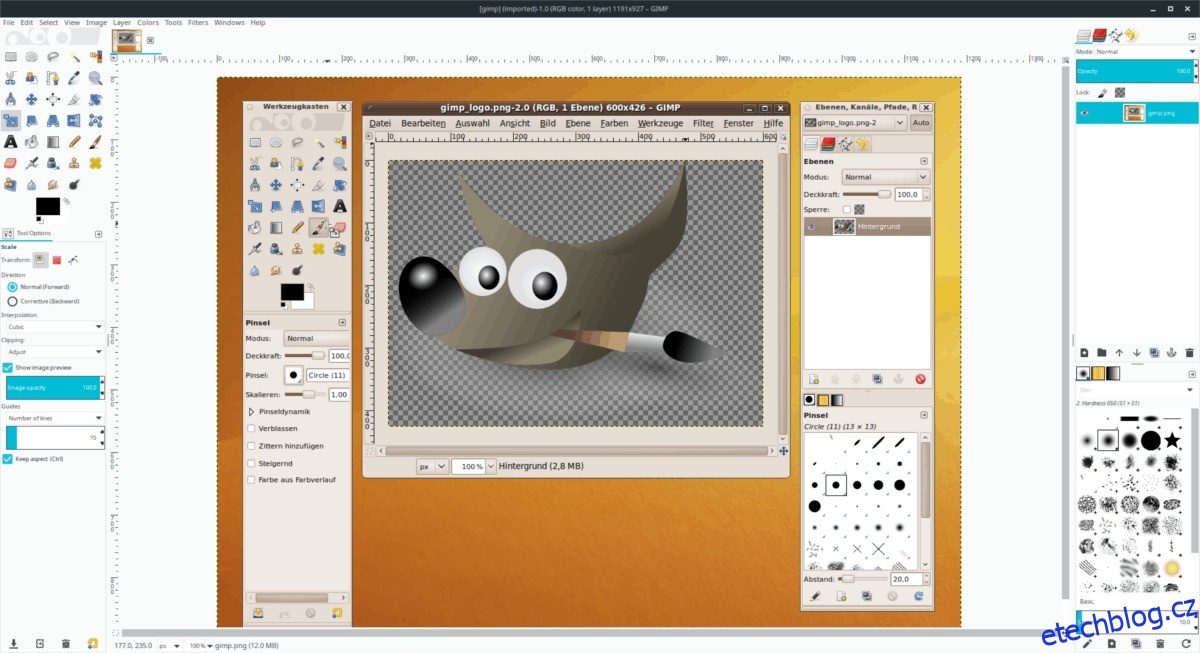
Správci Fedory umístili Gimp do primárních softwarových zdrojů, protože je to open source. Každá verze operačního systému může používat Gimp, ale pokud chcete nejnovější verzi aplikace (2.10), je vyžadován upgrade na Fedoru 29.
Chcete-li nainstalovat Gimp na Fedora Linux, otevřete terminál a zadejte příkaz k instalaci DNF níže.
sudo dnf install gimp
Pokyny k instalaci OpenSUSE
Všechny verze OpenSUSE mají Gimp k dispozici svým uživatelům. Jde však o starší verzi (verze 2.8 z roku 2012). Pokud nemáte problémy s používáním zastaralé verze Gimpu, můžete si ji nainstalovat pomocí Zypperu.
sudo zypper install gimp
Chcete používat nejnovější Gimp na OpenSUSE? Přeskočte instalaci přes Zypper a místo toho postupujte podle pokynů k instalaci pro Flatpak nebo Snap.
Pokyny k instalaci balíčku Snap
Již nějakou dobu je nástroj pro úpravu obrázků Gimp k dispozici pro instalaci v obchodě Snap. Ještě lepší je, že verze Snap je pravidelně aktualizována a aktuálně je ve verzi 2.10.
Pokud chcete získat absolutně nejnovější Gimp na Linuxu a nemůžete tak učinit prostřednictvím balíčků dostupných na vašem operačním systému Linux, jít touto cestou je nenucené.
Chcete-li nastavit Gimp přes Snap, postupujte podle následujících kroků.
Krok 1: Postupujte podle našeho návodu a zjistěte, jak povolit balíčky Snap v systému Linux.
Krok 2: Otevřete okno terminálu a pomocí snap install získejte Gimp.
sudo snap install gimp
Návod k instalaci Flatpak
Spolu se Snapem je Gimp dostupný přes Flatpak. Mít aplikaci k dispozici v tomto formátu je neuvěřitelně užitečné, zejména pro ty, kteří potřebují nejnovější verzi editoru obrázků, ale nemohou spouštět balíčky Snap.
Chcete-li nainstalovat Gimp přes Flatpak, postupujte takto.
Krok 1: Přečtěte si naši příručku, jak nastavit běhové prostředí Flatpak v systému Linux.
Krok 2: Otevřete terminál a přidejte Flathub jako zdroj do Flatpak na vašem počítači se systémem Linux.
flatpak remote-add --if-not-exists flathub https://flathub.org/repo/flathub.flatpakrepo
Krok 3: Nainstalujte Gimp pomocí příkazu flatpak install.
flatpak install flathub org.gimp.GIMP
Krok 4: Spusťte Gimp poprvé pomocí flatpak běhu.
flatpak run org.gimp.GIMP